Proksi torrent memungkinkan Anda untuk berbagi torrent secara anonim. Misalnya, proksi seperti SOCKS5 yang populer bisa lebih hemat biaya daripada VPN dan menyediakan tingkat keamanan yang serupa.
Dalam panduan proksi torrent ini, Anda akan mempelajari keuntungan, kasus penggunaan, dan konfigurasi proksi. Anda juga akan mempelajari mengapa dan kapan menggunakan proxy vs VPN untuk torrent. Selain itu, kita juga akan membahas penyiapan proksi langkah demi langkah pada klien torrent, seperti uTorrent, qBittorrent, dan Deluge. Panduan ini akan membantu Anda memaksimalkan anonimitas dan privasi Anda saat melakukan torrent dengan server proxy.
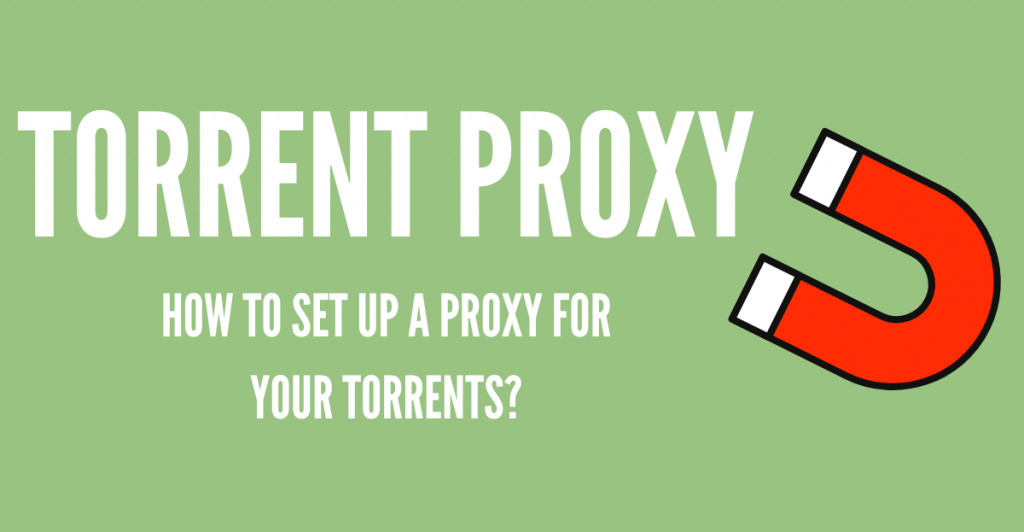
Disclaimer: Materi ini dikembangkan secara khusus untuk tujuan informasional semata. Panduan ini tidak menyiratkan dukungan terhadap aktivitas (termasuk aktivitas ilegal), produk, atau layanan apapun. Kamu sepenuhnya bertanggung jawab untuk mematuhi hukum yang berlaku, termasuk hukum kekayaan intelektual saat menggunakan layanan kami atau mengandalkan informasi di sini. Kami tidak menerima tanggung jawab atas kerusakan yang timbul dari penggunaan layanan kami atau informasi yang terkandung di sini dengan cara apapun, kecuali jika secara tegas diwajibkan oleh hukum.
Daftar Isi.
- Manfaat menggunakan proxy untuk melakukan torrent.
- Apa yang akan dilakukan proxy untuk klien torrent Anda?
- Jenis proxy apa yang digunakan untuk melakukan torrent?
- Mengkonfigurasi proxy di klien torrent.
- Penyiapan proxy uTorrent.
- Siapkan proxy untuk BitTorrent.
- Siapkan proxy di qBittorrent.
- Cara mengatur proxy di Deluge.
- Cara mengatur proxy di Vuze.
- Siapkan proxy SOCKS5 di Tixati.
- Bagaimana cara mengonfigurasi pengaturan proxy pada klien torrent lain?
- Kesimpulan.
1. Manfaat menggunakan proxy untuk melakukan torrent.
Server proxy dirancang untuk menyederhanakan jaringan terdistribusi yang kompleks dengan memusatkan permintaan dan respons. Ada banyak jenis-jenis proxy digunakan untuk berbagai kasus penggunaan, tetapi dua yang paling umum adalah proksi HTTP dan SOCKS5. Kedua proksi ini memberikan tingkat anonimitas dan fungsionalitas yang berbeda.
Jelas, menggunakan proksi atau VPN gratis tidak akan memberi Anda keuntungan. Ada banyak alasan untuk mendapatkan layanan proxy berbayartetapi yang paling penting adalah penyedia layanan akan melindungi identitas Anda, memberikan dukungan, dan memberi Anda lebih banyak sumber daya (khusus atau diatur).
a. Manfaat proxy untuk melakukan torrent.
Sembunyikan identitas asli Anda di balik identitas proxy. Jadi, ketika Anda berpartisipasi dalam kawanan torrent dan menggunakan pelacak torrent, alamat IP yang terlihat oleh rekan-rekan Anda adalah alamat IP proksi anonim, dan bukan milik Anda. Dengan proxy yang memadai, melacak aktivitas torrent Anda kembali ke Anda (IP sumber) bisa jadi sangat jarang dan sulit dilakukan.
b. Menyembunyikan identitas Anda (IP).
Ketika Anda merutekan lalu lintas klien torrent Anda, termasuk uTorrent, BitTorrent, Vuze, atau qBittorrent, melalui server proksi anonim, lalu lintas torrent Anda akan mendapatkan identitas baru. Komunikasi P2P dan pelacak torrent ditangani oleh proksi, dan bukan oleh IP sumber klien Anda. Memiliki fleksibilitas ini memungkinkan Anda untuk menggunakan memisahkan lalu lintas Internet Anda berdasarkan aplikasi. Sebagai contoh, Anda dapat menggunakan IP normal Anda untuk menjelajah web dan IP proksi untuk torrent. Untuk mengetahui lebih lanjut tentang hal ini, periksa halaman Proksi IPv6 pemandu.
c. Transfer torrent yang lebih cepat.
Server proxy bisa menjadi cara yang sangat efisien untuk menyembunyikan identitas Anda dalam kawanan torrent dan pelacak dan masih mendapatkan kecepatan unduh yang layak. Proksi tidak memiliki overhead enkripsi, jadi umumnya lebih cepat daripada VPN, tetapi kurang aman. Untuk mengetahui lebih lanjut tentang perbandingan ini dan banyak lagi, lihat Perbandingan VPN vs proxy.
d. Tidak akan menyimpan catatan.
Catatan lalu lintas bisa jadi satu-satunya cara untuk menghubungkan aktivitas IP proxy dengan IP Anda, dan penyedia server proxy adalah satu-satunya yang memiliki akses ke catatan ini. Namun, keuntungan dari penyedia layanan proxy berbayar adalah mereka tidak menyimpan catatan tersebut. Di sisi lain, server proxy gratis bahkan mungkin gratis karena mereka menjual log data ke perusahaan pemasaran, periklanan, atau firma hukum pihak ketiga.
e. Mendukung dan mengizinkan lalu lintas torrent.
Mayoritas penyedia proxy mengizinkan lalu lintas torrent. Selama Anda menggunakan proxy SOCKS5, semua lalu lintas torrent Anda bisa diarahkan ke server proxy.
2. Apa yang akan dilakukan proxy untuk klien torrent Anda?
Seperti yang telah disebutkan sebelumnya, tanpa proksi, rekan-rekan yang berbagi file torrent tunggal akan dapat melihat identitas (alamat IP publik) setiap rekan lainnya dalam kawanan torrent. Jelas, ini bukan hal yang buruk. Bagaimanapun juga, memberikan IP Anda adalah cara P2P beroperasi dan berbagi informasi. Tetapi, membuka alamat IP publik Anda dengan cara ini bukanlah hal yang baik ketika kawanan torrent (terutama di pelacak publik) dipenuhi oleh peretas yang berniat buruk atau troll hak cipta.
Tanpa proxy, IP apa pun yang diungkapkan dalam kawanan, dapat dengan mudah dicatat dan kemudian dijalankan melalui teknologi penelusuran kembali IP.

Dengan layanan geolokasi populer atau teknologi penelusuran IP, sebagian besar alamat IP bisa dilacak ke negara asal, kota, ISP, dan kadang-kadang bahkan ke alamat rumah.
Dengan Proxy?
Partisipasi Anda dalam kawanan torrent dan komunikasi dengan server pelacak akan terjadi melalui IP proxy. Klien uTorrent atau BitTorrent Anda akan meneruskan lalu lintas mereka ke proksi sehingga proksi tersebut menggunakan identitasnya untuk berbicara dengan kawanan torrent dan pelacak.
Apa yang tidak akan dilakukan oleh proxy?
Proksi tidak mengenkripsi lalu lintas dengan cara yang sama seperti VPN. Tentu saja, ini memiliki kekurangan dan kelebihan. Pertama, tidak menggunakan enkripsi membuat lalu lintas Anda "berpotensi terlihat" oleh mata perantara mana pun, termasuk ISP Anda, peretas, atau pemerintah. Siapa pun bisa mengidentifikasi lalu lintas torrent Anda melalui nomor port dan membatasi bandwidth-nya hanya dengan menyiapkan sniffer paket atau perangkat Deep Packet Inspection (DPI) pada mil pertama atau tengah.
- Sebagai contoh, klien torrent Vuze saya menggunakan port mendengarkan, 25849 UDP.
- Seseorang dapat mengatur jejak paket Wireshark ke satu set antarmuka jaringan dan kemudian memfilter untuk port tertentu.
- Mereka bisa membaca IP antarmuka saya (publik atau privat) dan IP tujuan (rekan dalam kawanan torrent).
- Ini menunjukkan bahwa seseorang di dalam jaringan menggunakan aplikasi P2P. Proxy tidak mengenkripsi isi lalu lintas ini, terutama informasi port dan data.
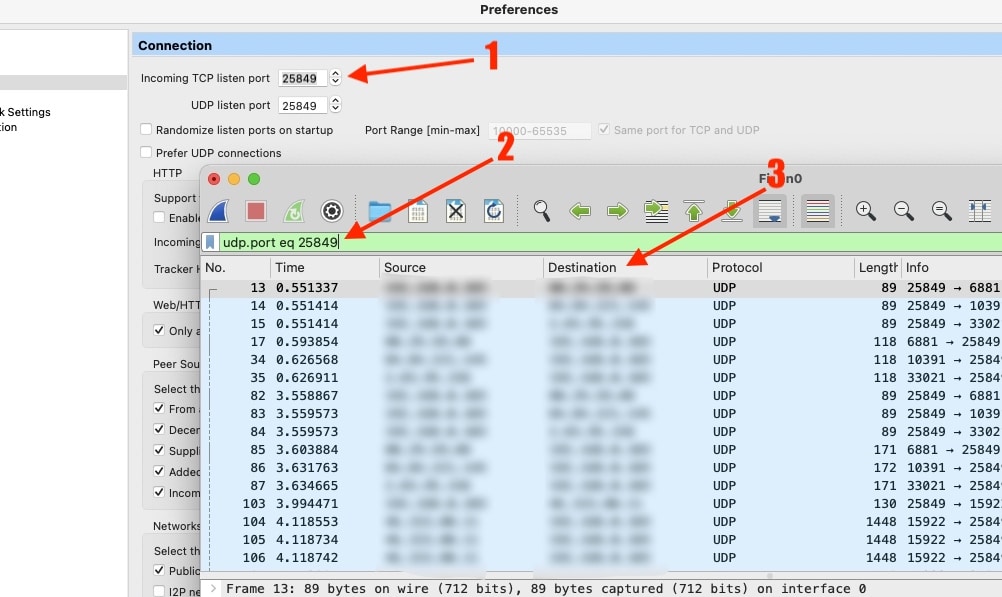
Keuntungan dari tidak menggunakan enkripsi adalah biaya overhead yang lebih rendah. Dibandingkan dengan VPN, server proxy jauh lebih cepat dan efisien untuk aplikasi lalu lintas padat bandwidth, seperti P2P dan torrent.
3. Jenis proxy apa yang digunakan untuk melakukan torrent?
Ada yang berbeda jenis-jenis proxy di luar sana. Yang paling sering dan tersedia adalah HTTP dan SOCKS5, yang dapat digunakan untuk berbagai macam aplikasi. Tetapi dalam hal torrent, SOCKS5 bisa menjadi pilihan yang jauh lebih baik.
SOCKS5 vs proksi HTTP untuk torrent.
Secara teknis, Anda bisa menggunakan proksi HTTP/HTTPS untuk melakukan torrent, tetapi proksi ini dirancang untuk penjelajahan web HTTP anonim (port 80 atau 443). Anda harus mengonfigurasi klien torrent Anda untuk menggunakan port penjelajahan web ini, yang bisa jadi bagus karena umumnya tidak diblokir oleh ISP, tetapi kemungkinan besar akan membocorkan data torrent dengan mudah. Ditambah lagi, proksi HTTP mengangkut seluruh data hiperteks, yang membuatnya lebih lambat.
Proksi SOCKS5 server lebih direkomendasikan daripada proksi HTTP untuk melakukan torrent.
Mengapa?
- SOCKS5 bekerja pada tingkat sesi (lapisan 5 dari model OSI)yang berarti mereka tidak menulis ulang permintaan atau respons, dan mereka tidak dipaksa untuk menggunakan protokol tertentu, seperti yang dilakukan oleh proksi lapisan 7 (HTTP). SOCKS5 dapat digunakan untuk menjelajah web, melakukan torrent, bermain game, mentransfer file, dll.
- The SOCKS5 dapat digunakan dengan autentikasi. Proksi SOCKS5 adalah satu-satunya jenis proksi yang menyediakan autentikasi opsional. Dengan fitur ini, hanya pengguna yang diotorisasi yang dapat mengakses server proxy SOCKS5. Mekanisme autentikasi pengguna/kata sandi untuk SOCKS5 didefinisikan dalam RFC1929.

4. Mengkonfigurasi proxy di klien torrent.
Jadi sekarang, Anda tahu mengapa Anda perlu menutupi identitas Anda dan manfaat menggunakan SOCKS 5 proxy. Sekarang saatnya mengonfigurasi informasi proxy di klien torrent Anda.
Untuk mengonfigurasi proksi, Anda memerlukan alamat IP (atau nama host) proksi, nomor port, dan dalam beberapa kasus, autentikasi. Tetapi perlu diingat bahwa tidak semua klien torrent mengizinkan konfigurasi proxy.
Klien torrent populer dengan pengaturan proxy bawaan meliputi:
- uTorrent
- BitTorrent
- qBittorrent
- Banjir
- Vuze
- Tixati.
Beberapa dari klien torrent ini menyediakan fleksibilitas yang tinggi dan keamanan tambahan saat mengonfigurasi proxy. Sebagai contoh, Anda bisa mengonfigurasi klien Anda untuk menggunakan proxy hanya untuk koneksi peer. Opsi ini akan memastikan bahwa alamat IP rumah Anda tidak membocorkan koneksi peer. Selain itu, Anda juga hanya dapat memilih klien Anda untuk menggunakan proxy untuk komunikasi pelacak.
Beberapa klien torrent memungkinkan Anda untuk menonaktifkan koneksi yang tidak didukung oleh proxy. Sebagai contoh, ketika koneksi peer tidak mendukung proxy, kemungkinan besar akan memutuskan koneksi, sehingga ISP Anda atau siapa pun yang berada di antaranya akan mengetahui. Sebaliknya, menonaktifkan semua koneksi yang tidak mendukung proxy akan membantu menghindari kebocoran.
5. Penyiapan proxy uTorrent.
uTorrent adalah klien torrent multiplatform yang didukung oleh Microsoft Windows, Linux (hanya versi server), macOS, dan Android. Anda bisa mendapatkan uTorrent melalui berbagai konsol, termasuk uTorrent Web, uTorrent mobile, uTorrent Remote, dan uTorrent Desktop klasik dan Pro.
Beberapa dari klien uTorrent ini mengizinkan pengubahan pengaturan proksi, tetapi tidak semua.
- uTorrent Web dan uTorrent Mobile tidak mengizinkan Anda mengubah pengaturan proksi.
- uTorrent Desktop klasik dan uTorrent Pro mendukung konfigurasi proxy.
Bagaimana cara menyiapkan proksi SOCKS5 di uTorrent untuk Windows?
Untuk mengonfigurasi proxy uTorrent di mesin Windows Anda:
- Pergi ke "Opsi > Preferensi > Koneksi > Server Proxy. Di sini Anda akan dapat memilih jenis Server Proxy (SOCKS5), IP atau domain proxy, port (SOCKS biasanya 1080), dan kemudian autentikasi (jika diperlukan).
- Centang "gunakan proxy untuk koneksi peer" dan "nonaktifkan koneksi yang tidak didukung oleh proxy."
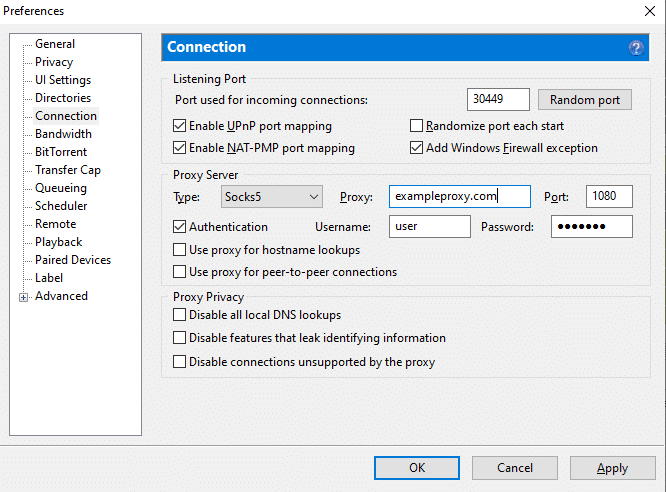
Untuk meningkatkan tingkat anonimitas Anda saat mengatur proxy uTorrent:
Konfigurasi proxy uTorrent dapat ditingkatkan dengan fitur tambahan. Selain pilihan sebelumnya, jika Anda ingin meningkatkan anonimitas Anda, Anda juga dapat melakukan hal berikut ini:
- Pada jendela Koneksi uTorrent, centang opsi "Gunakan proxy untuk pencarian nama host". Daripada meminta klien Anda menyelesaikan nama host dalam teks biasa, buatlah klien meneruskan permintaan DNS ke proxy SOCKS5. Opsi ini menghindari potensi kebocoran DNS.
- Centang "Gunakan proxy untuk koneksi peer-to-peer." Pilih opsi ini agar IP proxy digunakan pada koneksi peer-to-peer.
- Periksa semuanya di bawah "Privasi Proxy." Pengaturan di bawah ini "Privasi proxy" akan membantu Anda menghindari potensi kebocoran IP.
- Klik "Terapkan" > "Ok" > dan mulai ulang klien Anda.
6. Cara mengatur proxy untuk BitTorrent.
Meskipun BitTorrent dan uTorrent terlihat sama, keduanya memiliki beberapa perbedaan seperti ukuran dan jumlah rilis. Perbedaannya adalah Klien BitTorrent didukung oleh Android, iOS, Linux, macOS, dan Windows. Selain itu, BitTorrent memiliki versi berikut, Android, Klasik, dan Web. Anda hanya bisa memodifikasi pengaturan proksi pada versi BitTorrent Classic dan Pro.
Untuk mengonfigurasi proxy untuk klien klasik BitTorrent, ikuti langkah-langkah berikut:
- Buka "Opsi > Preferensi > Koneksi > Server Proxy.
- Masukkan informasi server proxy BitTorrent, termasuk IP atau nama host, port, dan kredensial (jika diperlukan).
- Aktifkan dua opsi: "gunakan proxy untuk koneksi peer" dan "nonaktifkan koneksi yang tidak didukung oleh proxy."
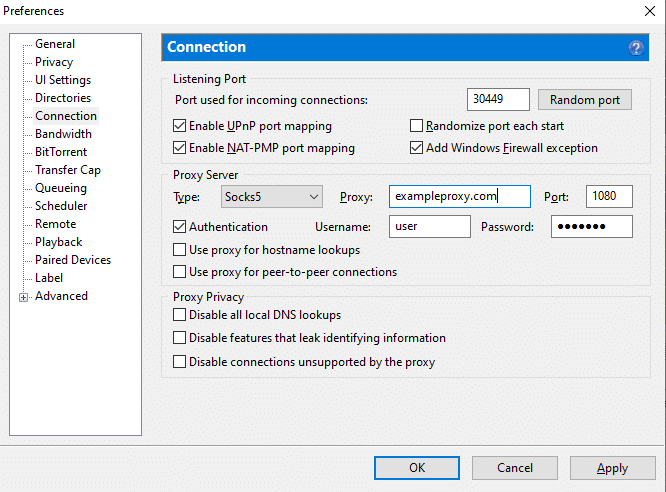
Mirip dengan konfigurasi uTorrent, centang opsi berikut ini untuk menghindari kebocoran IP. Tingkatkan konfigurasi proxy torrent Bit dengan fitur-fitur berikut.
- Centang opsi "Gunakan proxy untuk pencarian nama host" dan "Gunakan proxy untuk koneksi peer-to-peer".
- Periksa semuanya di bawah "Privasi Proxy."
- Klik "Terapkan" > "Ok" > dan mulai ulang klien Anda.
7. Cara mengatur proksi di qBittorrent.
qBittorrent adalah klien torrent lintas platform populer yang didukung oleh: FreeBSD, Linux, macOS, OS/2, dan Windows. Versi stabil saat ini, seperti yang dinyatakan secara resmi, adalah untuk platform berikut ini, Windows (7, 8, dan 10), macOS (Mojave, Catalina, dan Big Sur), dan Linux (Source Tarball). Untungnya, Anda bisa mengonfigurasi proksi qBittorrent Anda pada semua versi ini.
Untuk menyiapkan proxy pada klien qBittorrent untuk Windows:
- Masuk ke Tools > Options > Connection > Proxy Server.
- Pada bagian Server Proxy, masukkan jenis proxy (HTTP atau SOCKS5), Host atau alamat IP server proxy, dan nomor port. Penyedia layanan proxy seharusnya memberikan semua informasi ini kepada Anda.
- Centang "gunakan proxy untuk koneksi peer." Opsi ini akan memastikan bahwa alamat IP rumah Anda tidak membocorkan koneksi peer.

Menyiapkan proksi qBitTorrent untuk macOS?
- Buka Preferensi > Koneksi > Server Proxy.
- Masukkan informasi proxy dan centang "gunakan proxy untuk koneksi peer".
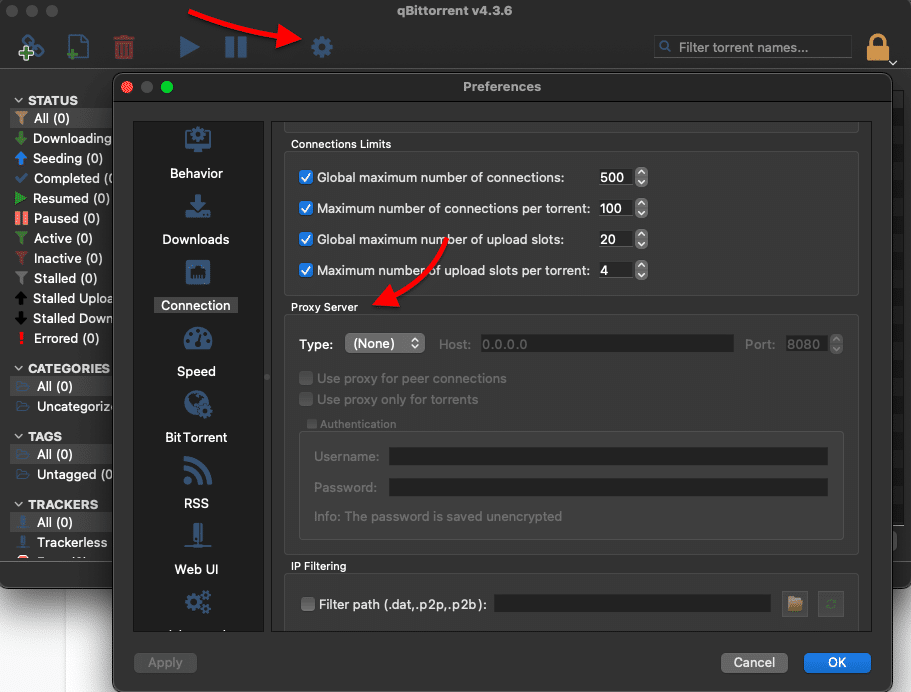
8. Cara mengatur proxy di Deluge.
Deluge merupakan klien torrent populer lainnya yang didukung oleh FreeBSD, Linux, macOS, dan Windows. Untungnya, Anda bisa mengonfigurasi pengaturan proksi Deluge untuk semua platform ini. Untuk mengoptimalkan kecepatan dan meningkatkan anonimitas, lihat ini secara komprehensif panduan untuk Deluge.
Deluge merupakan klien torrent populer lainnya yang didukung oleh FreeBSD, Linux, macOS, dan Windows. Untungnya, Anda bisa mengonfigurasi pengaturan proksi Deluge untuk semua platform ini. Untuk mengoptimalkan kecepatan dan meningkatkan anonimitas, lihat ini secara komprehensif panduan untuk Deluge.
Konfigurasikan proxy pada Deluge untuk Windows menggunakan langkah-langkah berikut:
- Untuk membuka pengaturan proxy Deluge, buka Preferensi > Proxy.
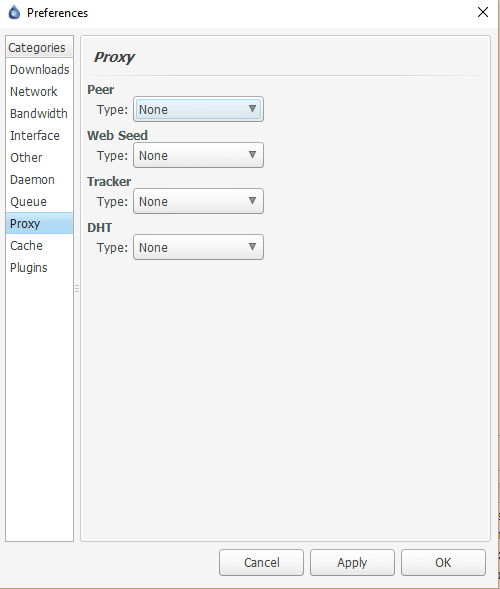
- Seperti yang Anda perhatikan, Anda akan melihat empat bagian berbeda untuk mengonfigurasi informasi proxy di Deluge: Peer, Web Seed, Tracker, dan DHT. Pendekatan yang berbeda dalam cara mengonfigurasi pengaturan proksi dibandingkan dengan klien torrent lainnya.
Catatan Samping: Banyak ahli di bidang ini menyarankan bahwa setelah libtorrent 0.16semua lalu lintas torrent menggunakan proksi dan bukan bagian yang terpisah, seperti yang disarankan oleh pengaturan Deluge. Libtorrent merupakan implementasi sumber terbuka dari protokol BitTorrent. Fitur utamanya adalah dukungan untuk Mainline DHT, IPv6, HTTP seed, dan peer exchange uTorrent. Rekomendasi kami adalah memperbarui klien torrent Deluge Anda dan mengatur informasi proksi Anda pada keempat bagian. Tetapi Anda juga bisa memperbarui libtorrent untuk Deluge.
- Untuk apa masing-masing pengaturan proxy Deluge ini?
- "Peer" untuk bertukar konten torrent dengan rekan-rekan melalui proxy.
- "Web Seed" untuk berbagi konten torrent dengan server.
- "Pelacak" untuk bertukar informasi IP dengan pelacak melalui proxy.
- "DHT" untuk berbagi IP dengan Tabel Hash Terdistribusi.
- Seperti yang disarankan di atas, konfigurasikan pengaturan Deluge Proxy Anda pada keempat bagian.
- Ketik nama pengguna/kata sandi SOCKS5 Anda (jika diperlukan) dan tambahkan Host (IP Server) dan nomor port.
9. Cara mengatur proxy di Vuze.
Vuze merupakan klien BitTorrent dengan fitur lengkap dan tangguh, didukung oleh Linux, Windows, Android, dan OS X. Untungnya, Anda bisa mengonfigurasi proksi Vuze pada semua platform ini.
Siapkan proxy SOCKS5 di Vuze untuk Windows:
- Untuk mengonfigurasi proxy Vuze, buka Alat > Opsi > Koneksi > Proxy.
- Jika Anda tidak dapat mengakses opsi "Proxy", Anda harus mengaktifkan konfigurasi lanjutan. Buka Opsi > Mode > dan klik "Lanjutan" untuk membuka akses penuh ke semua pengaturan dan fitur. Perluas lagi pengaturan "Koneksi" dan pilih Proxy.
Vuze membagi konfigurasi proxy menjadi dua bagian: Komunikasi Pelacak dan Komunikasi Rekan.
- Centang pada "Saya memiliki proxy SOCKS5" dan pada "Aktifkan proksi komunikasi pelacak [perlu restart]." Kedua opsi ini memastikan bahwa pelacak torrent yang Anda sambungkan menggunakan IP proxy dan bukan IP Anda.
- Masukkan konfigurasi proxy SOCKS5, termasuk Host, port (1080), dan autentikasi (jika diperlukan).

- Centang kotak "Aktifkan proksi komunikasi peer (hanya koneksi keluar)". Meskipun tidak wajib, "Centang pada "informasikan keterbatasan pelacak." Pilih versi SOCKS sebagai "V5" pada menu tarik-turun.
- Centang kotak "Gunakan pengaturan proxy yang sama untuk pelacak dan proxy komunikasi rekan".
- Biarkan sisanya secara default, dan klik Simpan.
- Vuze memiliki fitur hebat yang memungkinkan Anda untuk menguji koneksi proxy SOCKS langsung dari panel konfigurasi. Silakan uji koneksi proxy Anda!
Setelah terhubung ke proxy SOCKS5, Vuze akan menampilkan ikon status konektivitas kecil di bagian bawah antarmuka di area status. Anda juga dapat melihat informasi koneksi SOCKS5 yang terperinci dalam tampilan statistik.
Siapkan proxy SOCKS5 di Vuze untuk macOS:
Klien Vuze macOS menggunakan GUI yang mirip dengan Windows.
- Untuk mengubah pengaturan proxy Vuze Anda untuk macOS: Buka Opsi > Preferensi > Koneksi > Proxy. Untuk membuka kunci pengaturan proxy, buka Mode, lalu klik Lanjutan.
- Dalam Koneksi > Proksi, aktifkan Pelacak dan Komunikasi Rekan untuk anonimitas maksimum. Vuze memisahkan kedua jenis koneksi torrent ini sehingga Anda dapat memisahkan lalu lintas.
- Mengaktifkan proksi untuk komunikasi pelacak.
- Mengaktifkan proksi komunikasi rekan kerja.
- Masukkan informasi proxy SOCKS5 Anda, dan pilih V5 sebagai versi SOCKS.
- Pada titik ini, Anda dapat Menguji koneksi proxy Anda.
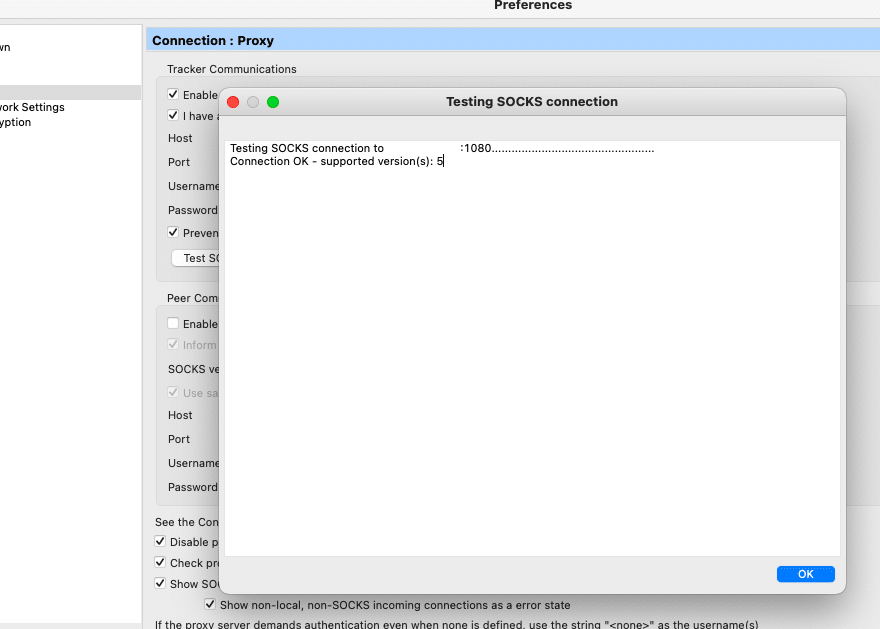
- Jika Anda mencentang "Gunakan pengaturan proxy yang sama untuk pelacak dan proxy komunikasi rekan," Anda tidak perlu memasukkan informasi lagi.
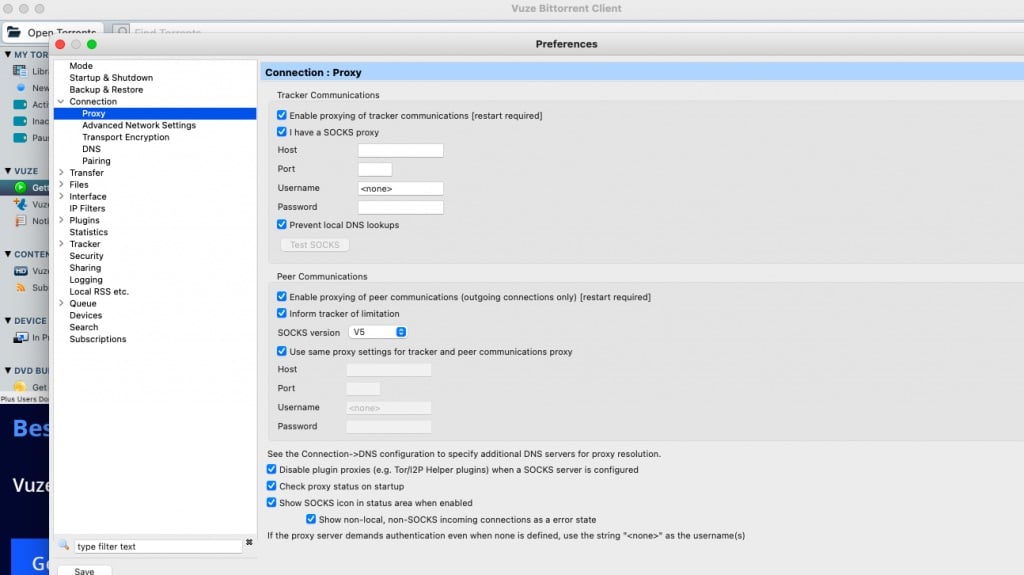
- Biarkan sisanya secara default dan mulai ulang klien torrent Anda.
- Kembali ke klien Vuze Anda dan uji koneksi proxy SOCKS5 Anda.
Setelah terhubung ke proxy SOCKS5, Vuze akan menampilkan ikon status konektivitas kecil di bagian bawah antarmuka. Selain itu, Anda juga bisa melihat informasi koneksi SOCKS5 secara mendetail dalam tampilan statistik.
Untuk melihat detail koneksi proxy Anda.
- Alat > Statistik > Transfer.
- Di bagian kanan atas, Anda akan melihat panel SOCKS. Klik pada "lainnya".
- Jendela ini akan menampilkan statistik koneksi proxy.

10. Siapkan proxy SOCKS5 di Tixati.
Tixati adalah klien BitTorrent Linux dan Window yang dirancang untuk sumber daya komputer yang ringan. Seperti semua klien torrent lainnya, Tixati memiliki dukungan proksi bawaan. Tetapi ada perbedaannya, Tixati hanya mendukung koneksi TCP yang keluar melalui proxy, yang berarti lalu lintas UDP tidak akan diteruskan ke proxy. UDP sangat penting untuk fitur P2P, termasuk tautan DHT dan Magnet.
Jika Anda memutuskan untuk menggunakan proxy pada Tixati, ingatlah bahwa hanya koneksi TCP yang akan dirutekan melalui proxy. Semua koneksi UDP yang tidak didukung tidak akan menggunakan terowongan proxy, jadi ada risiko IP Anda terekspos.
Untuk mengonfigurasi pengaturan proxy Tixati:
- Nonaktifkan DHT dan UDP. Karena Tixati tidak merutekan lalu lintas peer-to-peer berbasis UDP melalui proksi, Anda sebaiknya menonaktifkan pelacak DHT dan UDP untuk mencegah kebocoran IP. Menonaktifkan koneksi UDP tidak akan memengaruhi pengalaman torrent Anda, selama penyedia proxy Anda menyediakan dukungan TCP yang baik.
- Buka Pengaturan > DHT > Nonaktifkan DHT
- Buka Pengaturan > Transfer > Nonaktifkan pelacak UDP.
- Masukkan informasi proxy Tixati. Sekarang, buka Pengaturan > Jaringan > Proxy. Selain itu, perhatikan bahwa pengaturan proxy Tixati menunjukkan kurangnya dukungan UDP dengan "TCP Outgoing Connection Proxy" dan catatan PENTING di bawah ini.
- Pilih proxy SOCKS5, dan masukkan informasi proxy.
- Centang "Gunakan proxy untuk menyelesaikan nama" jika Anda ingin proxy SOCKS5 menyelesaikan nama host menjadi IP. Alasannya adalah karena DNS menggunakan TCP atau UDP, jadi meskipun Anda menggunakan proxy, koneksi UDP dapat membocorkan IP Anda. Jika Anda mengaktifkan fitur ini, resolusi nama akan ditangani oleh proxy SOCKS5.
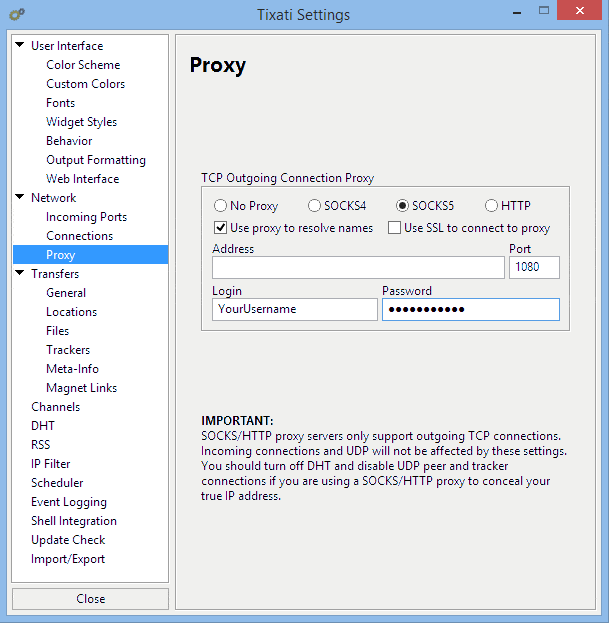
11. Bagaimana cara mengonfigurasi pengaturan proxy pada klien torrent lainnya?
Tidak semua klien populer mendukung konfigurasi proxy. Bahkan, beberapa klien populer telah menghentikan dukungannya karena kebocoran data, sementara yang lain mempertahankannya. Di bawah ini adalah daftar singkat lanskap dukungan proksi saat ini pada klien torrent populer.
- Transmisi: Klien macOS populer yang digunakan untuk mendukung konfigurasi proxy. Dukungan proxy di Transmission sudah tidak digunakan lagi pada versi 1.4. Sayangnya, tidak ada rencana untuk mengimplementasikan dukungan proxy di klien ini setelah versi 1.4.
- rTorrent: Tidak ada dukungan untuk konfigurasi proxy.
- tTorrent: Klien torrent Android yang mendukung konfigurasi proxy. Buka tTorrent > Menu kiri atas > Pengaturan > Pengaturan Jaringan > Pengaturan Proksi. Centang kotak "Gunakan Proxy" > klik Pengaturan Proxy > masukkan informasi Proxy.
- BitComet: Mendukung HTTP/HTTPS dan SOCKS5. Untuk mengatur proxy pada BitComet: Dari klien BitComet, buka Alat > Opsi > Proksi > Masukkan konfigurasi proksi Anda. Biarkan opsi lainnya tidak dicentang, kecuali untuk "Permintaan DNS menggunakan server proxy". Mencari Alternatif BitComet?
- BitLord: Mendukung HTTP/HTTPS dan SOCKS5. Untuk mengatur proksi di BitLord: buka Opsi > Preferensi > Koneksi > Proksi. Masukkan konfigurasi proxy Anda. Mencari Alternatif BitLord?
Kesimpulan.
Menggunakan proksi torrent adalah ide terbaik jika Anda ingin tetap anonim tanpa mengorbankan kecepatan dan kinerja torrent. Menggunakan VPN saat melakukan torrent jelas memiliki manfaat enkripsi dan penyembunyian IP, tetapi secara umum, jika dikonfigurasi dengan benar, proksi SOCKS5 dari penyedia yang dapat diandalkan (tidak gratis) seharusnya sama amannya dengan VPN (bahkan lebih).
Klien torrent yang paling populer, seperti BitTorrent, uTorrent, Deluge, qBittorrent, Vuze, dan lain-lain, hadir dengan dukungan pengaturan proksi bawaan. Anda tidak hanya bisa mengonfigurasi pengaturan proksi untuk klien-klien ini tetapi juga menyiapkan opsi tambahan untuk menurunkan risiko kebocoran data.
🚀 Tingkatkan Torrenting Anda dengan Aman!
Tingkatkan torrent Anda dengan proksi IPv4 dan IPv6 RapidSeedbox untuk privasi dan kecepatan yang tak tertandingi. Mengapa memilih kami?
Anonimitas yang tak tertandingi: Jaga agar torrent Anda tetap rahasia dan aman.
Performa yang Unggul: Unduhan yang cepat, stabil, dan anonim.
Jaminan 24 Jam: Berbelanja dengan percaya diri dengan janji uang kembali dari kami.
Kunjungi Rapidseedbox.com/proxy sekarang untuk torrent yang aman dan berkecepatan tinggi!
---
.
Saya baru saja menambahkan situs blog ini ke dalam google reader saya, luar biasa. Tidak akan pernah cukup!
Seorang konsultan perusahaan Internet saya tidak perlu khawatir jika orang lain tidak dapat mengunduh arsip torrent saya dengan menggunakan proxy, bisakah orang lain mengunduh tanpa harus membuka kunci router saya?
Halo Luis, masalah yang perlu diperbaiki biasanya ada di router rumah Anda. Tidak ada gerakan dari perusahaan Internet Anda. Anda dapat berkonsultasi dengan produsen perangkat Anda untuk mempelajari cara memperbaiki masalah yang diperlukan. Kami harap ini bermanfaat bagi Anda.